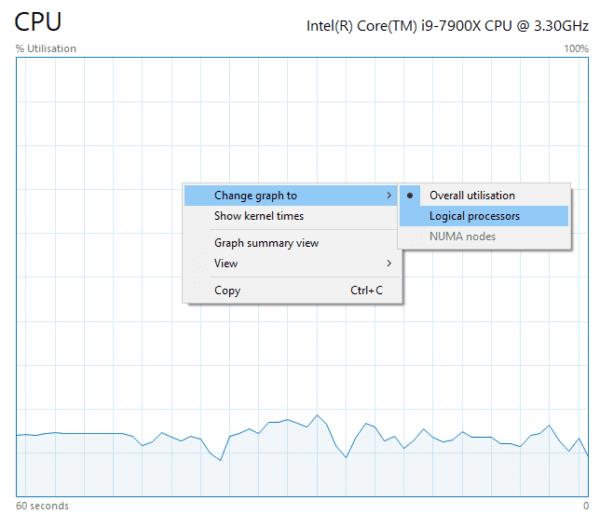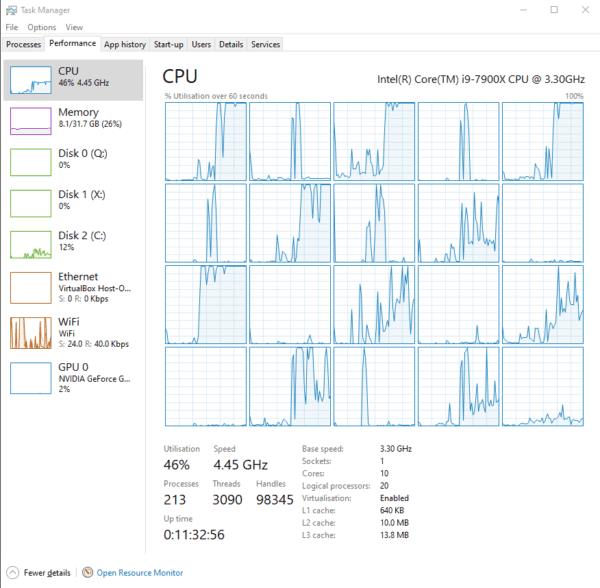Upravitelj opravil v sistemu Windows ima na zavihku uspešnosti uporaben graf, ki prikazuje, koliko vaše procesorske moči je porabljenega, vendar ta graf ne pove celotne zgodbe. Sodobni procesorji imajo več procesorskih jeder in morda boste ugotovili, da številne aplikacije ne morejo v celoti izkoristiti prednosti več procesorskih jeder. Graf porabe CPE lahko spremenite, da prikažete uporabo vsakega procesorskega jedra vašega računalnika.
Najprej boste morali odpreti upravitelja opravil, to lahko storite tako, da hkrati pritisnete Control, Shift in Escape. Nato se morate premakniti na zavihek »Zmogljivost«.
Nasvet: če ne vidite zavihka uspešnosti, ste morda v poenostavljenem pogledu. Kliknite puščico »Več podrobnosti« v spodnjem levem kotu, da odprete celoten pogled upravitelja opravil.
Ko ste na zavihku zmogljivosti, boste videli standardni graf porabe CPE, ki prikazuje celotno uporabo vašega CPE-ja. To lahko spremenite, da prikažete uporabo posameznih procesnih jeder, tako da z desno tipko miške kliknete graf, izberete »Spremeni graf v« in nato v podmeniju kliknete »Logični procesorji«.
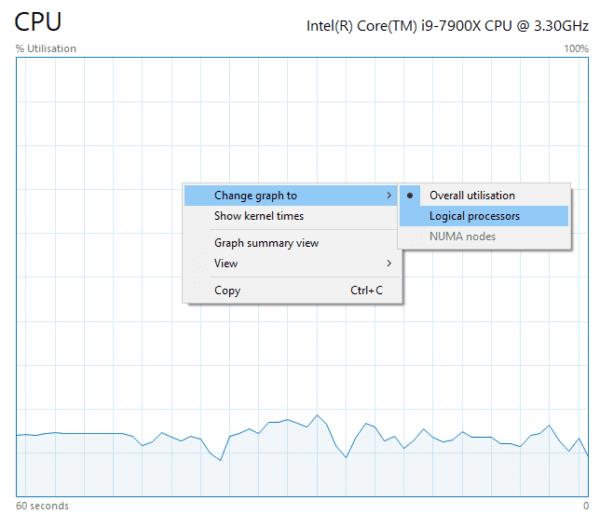
Z desno tipko miške kliknite graf porabe CPE in izberite »Spremeni graf v« in »Logični procesorji«.
Grafi logičnega procesorja bodo prikazali posamezno uporabo vsakega jedra vašega CPU-ja. V CPU-jih z omogočenim hipernitjem bodo prikazani dodatni logični procesorji, ki jih ni mogoče razlikovati od fizičnih procesorskih jeder.
Ko uporabljate ta pogled, boste morda ugotovili, da so nekateri procesi boljši od drugih pri uporabi vseh razpoložljivih procesorjev. Nekatere aplikacije na primer ne marajo uporabljati hipernitnega jedra na vsakem fizičnem procesorskem jedru, medtem ko lahko druge uporabljajo samo eno procesorsko jedro hkrati.
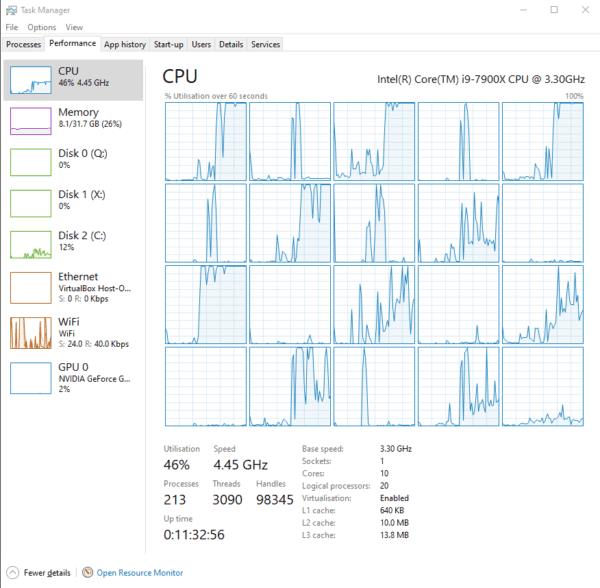
Če opazite podobno uporabo samo pri sodnih jedrih in minimalno uporabo pri lihih jedrih, je verjetno, da aplikacija ne deluje dobro s hipernitnimi jedri.
Namig: Na žalost, tudi če vidite, da aplikacija ne uporablja vseh vaših procesorskih jeder, jo ne morete prisiliti v to. Aplikacija mora biti zasnovana tako, da podpira več procesorskih jeder. Če želite, da se to spremeni, je najbolje, da se obrnete na ponudnika programske opreme in ga prosite, da doda podporo za večnitnost.